Comment changer le navigateur par défaut dans Windows 11
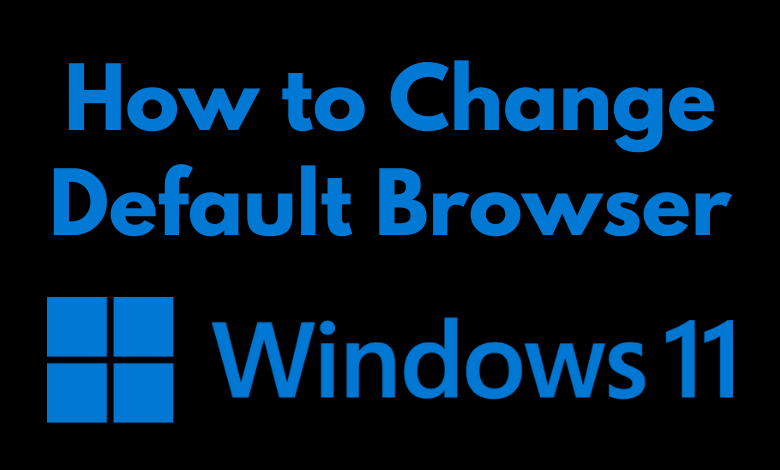
Microsoft Edge est le navigateur Web par défaut sur Windows 11. Il est considéré comme l’un des meilleurs navigateurs Web à utiliser sur la plate-forme Windows. Cependant, tout comme Windows 10 et les systèmes d’exploitation Windows antérieurs, vous pouvez également choisir n’importe quel navigateur comme Google Chrome, Safari, Firefox et Opera comme navigateur par défaut. Pour que tous les liens sur lesquels vous cliquez sur Windows 11 s’ouvrent sur votre navigateur Web préféré. Ici, nous vous montrons comment changer le navigateur par défaut sur votre Windows 11.
Comment changer le navigateur par défaut dans Windows 11
[1]Dans votre menu Windows 11, cliquez sur le Début menu >> Paramètres >> applications >> Applications par défaut sur la colonne de droite.
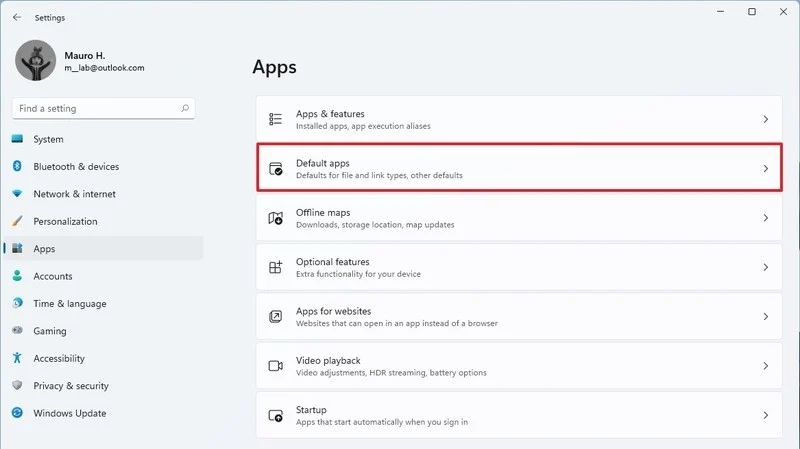
[2] Sous le Applications par défaut section, sélectionnez le navigateur que vous souhaitez utiliser par défaut.
Par exemple, si vous souhaitez définir Google Chrome comme navigateur par défaut, sélectionnez Google Chrome dans la liste du navigateur.
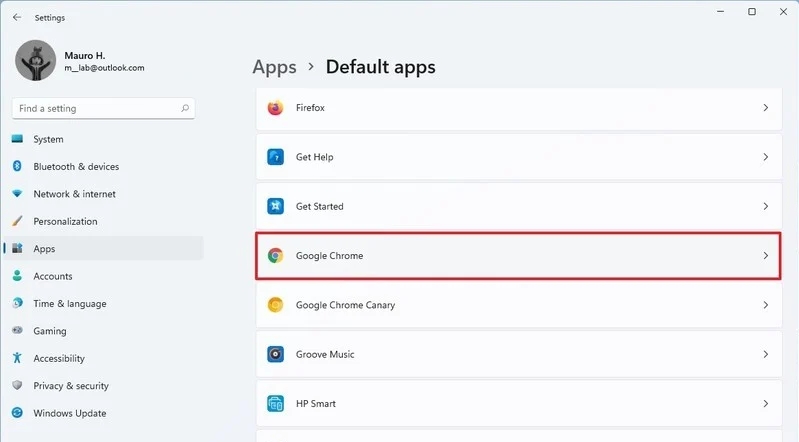
[3] Un message d’avertissement indiquant que Microsoft Edge est le meilleur navigateur pour Windows 11. Sélectionnez le ‘Changer quand même‘option.
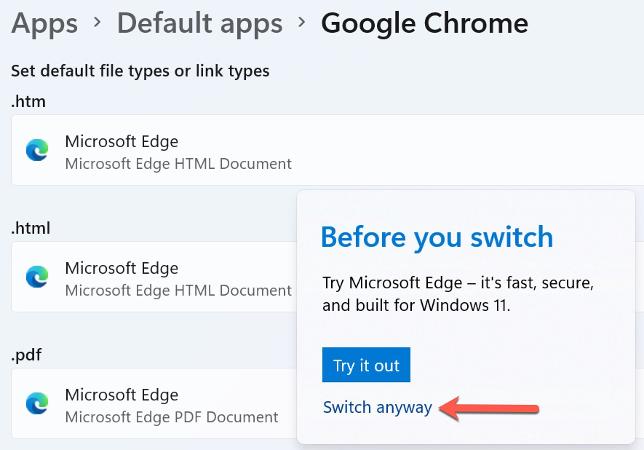
[4] Une invite indiquant : « comment voulez-vous ouvrir les fichiers .htm à partir de maintenant ? » apparaîtra à l’écran. Sélectionnez le Google Chrome dans le menu déroulant et cliquez sur d’accord une fois fait.
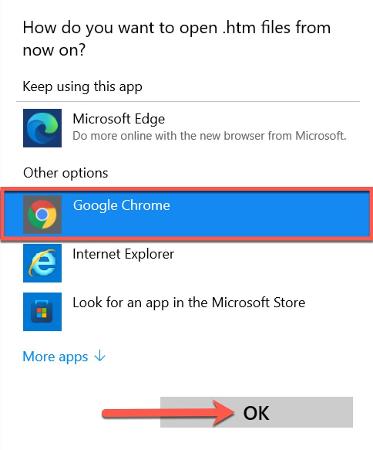
Répétez ces étapes pour d’autres types de fichiers ou de liens.
- .html
- .shtml
- .svg
- .webp
- .xht
- FTP
- HTML
- HTTPS
[5] Une fois que vous avez modifié votre navigateur par défaut, redémarrez votre PC Windows 11 pour appliquer les modifications.
[6] Enfin, vous remarquerez que vous avez réussi à modifier le navigateur par défaut sur Windows 11. Chrome sera désormais votre application par défaut pour ouvrir tous les types de liens.
C’est tout. Avec ces étapes, vous pouvez facilement définir votre navigateur préféré comme navigateur par défaut dans Windows 11. J’espère que cette section vous a fourni des informations utiles. Si vous avez rencontré des problèmes en suivant ce guide, mentionnez-les ci-dessous. N’oubliez pas de nous suivre sur Facebook et Twitter pour plus de mises à jour.



